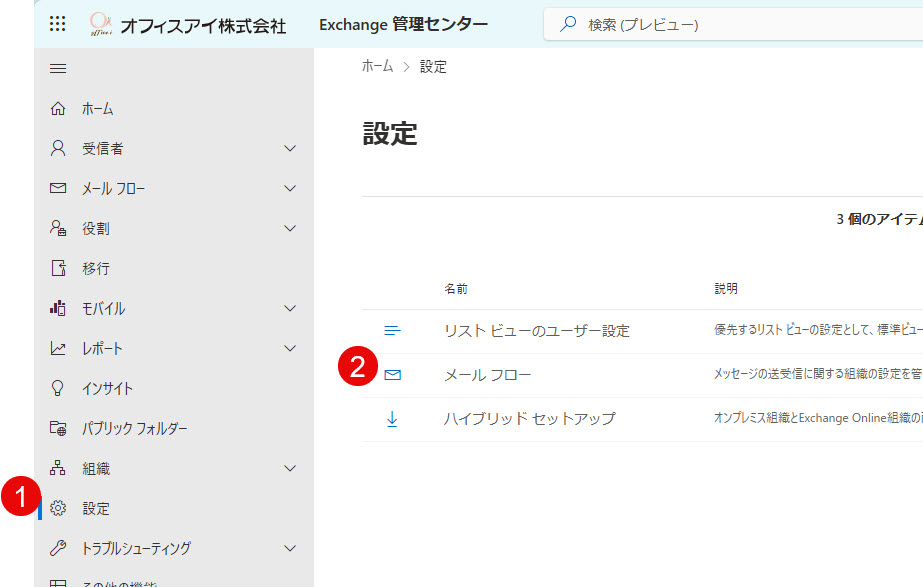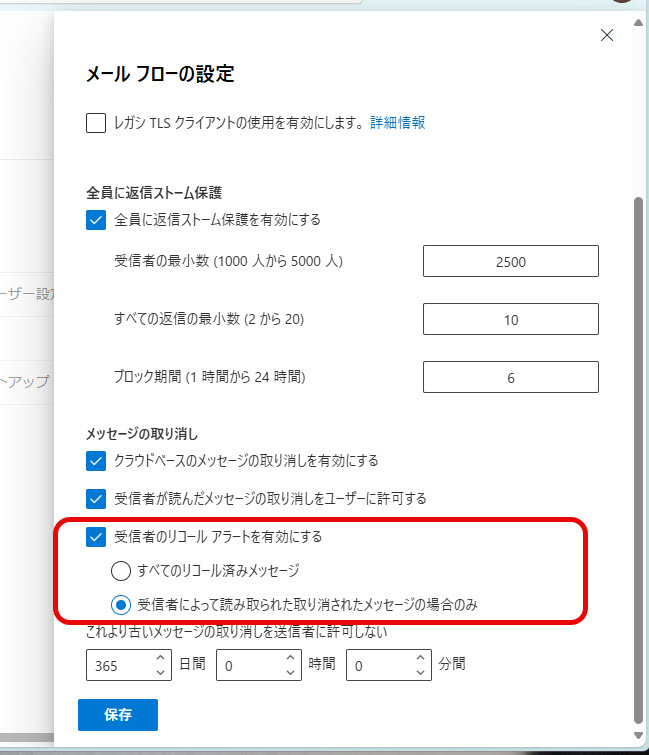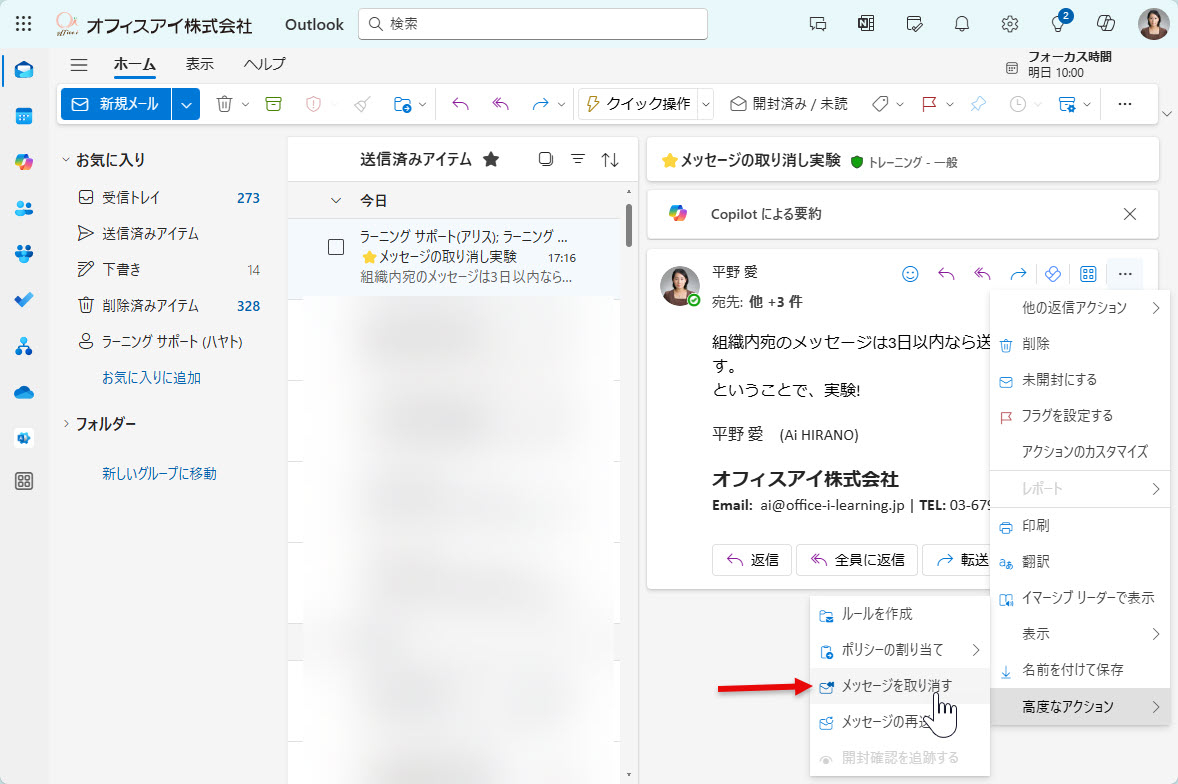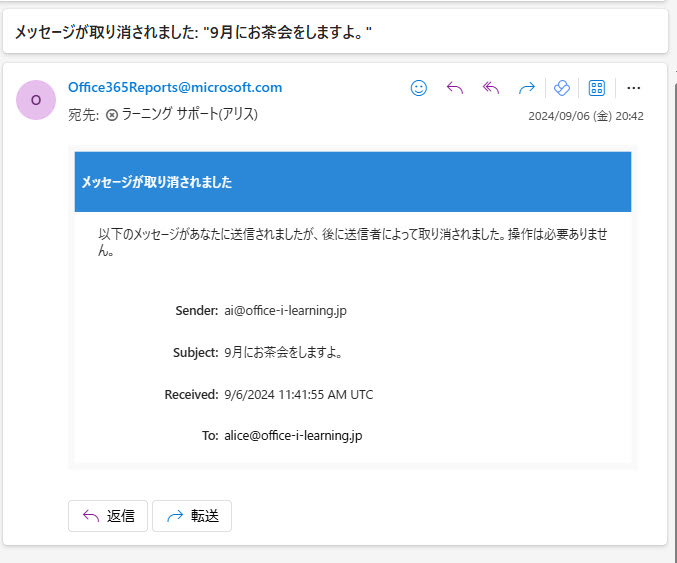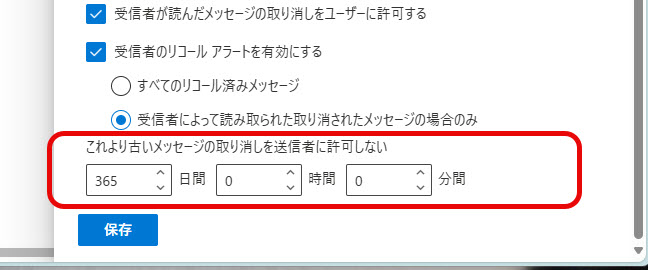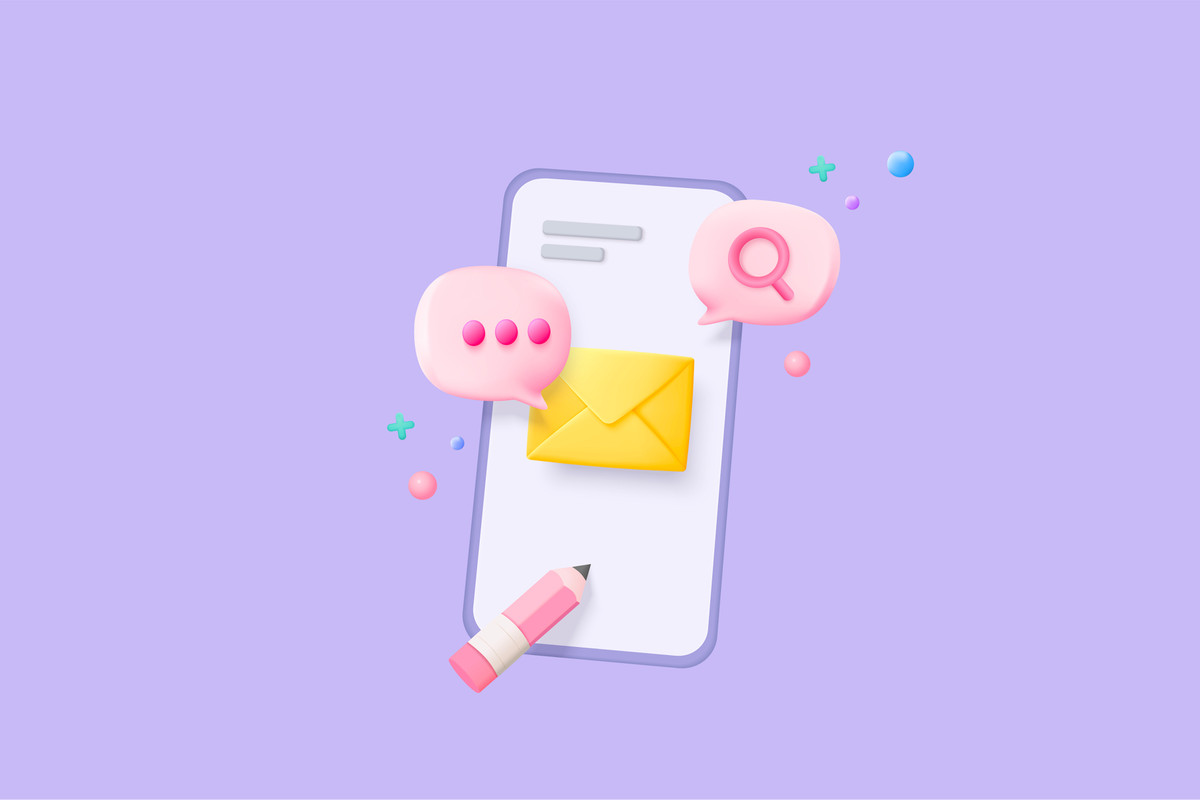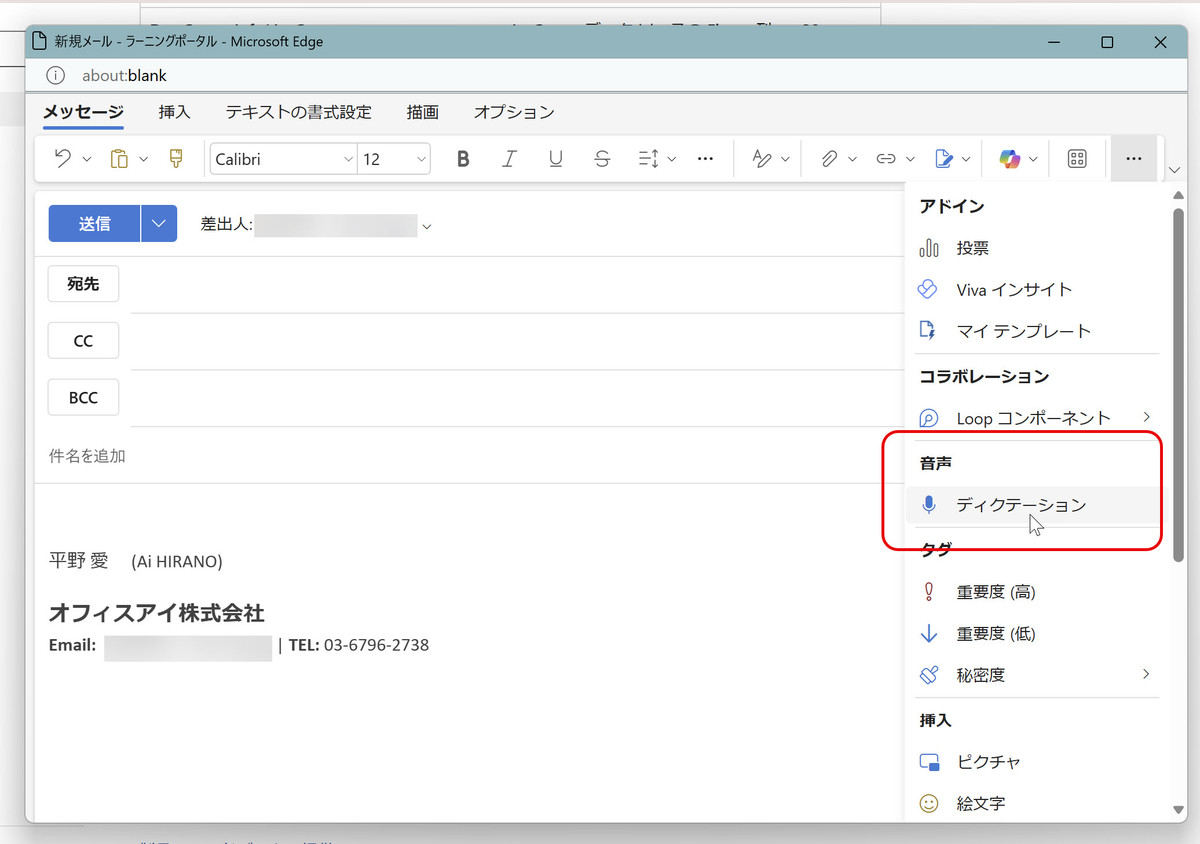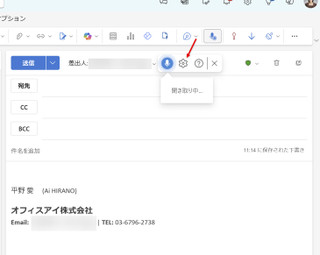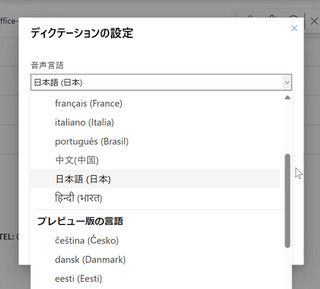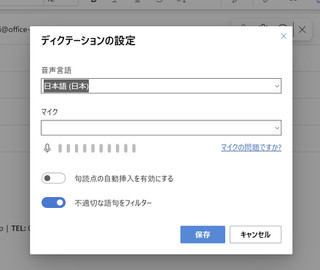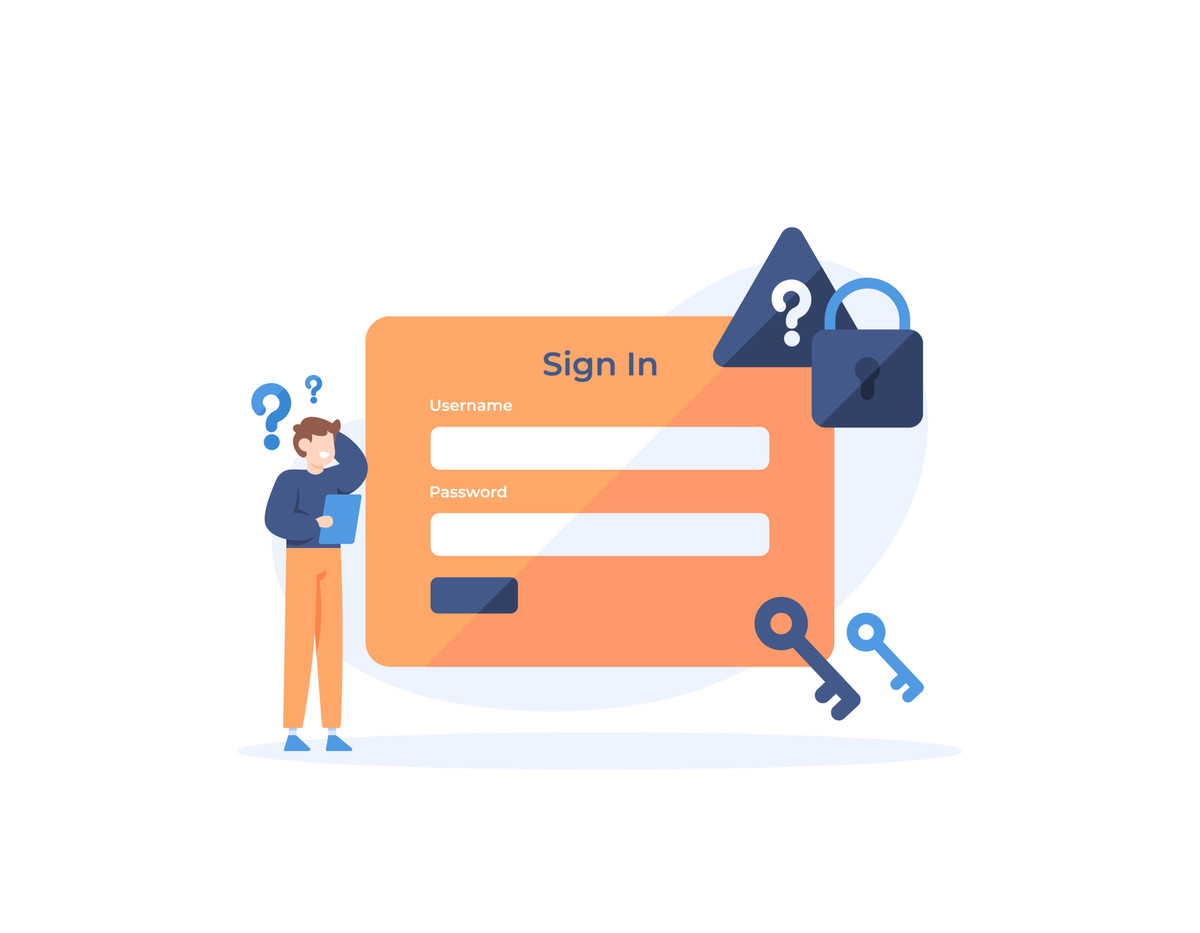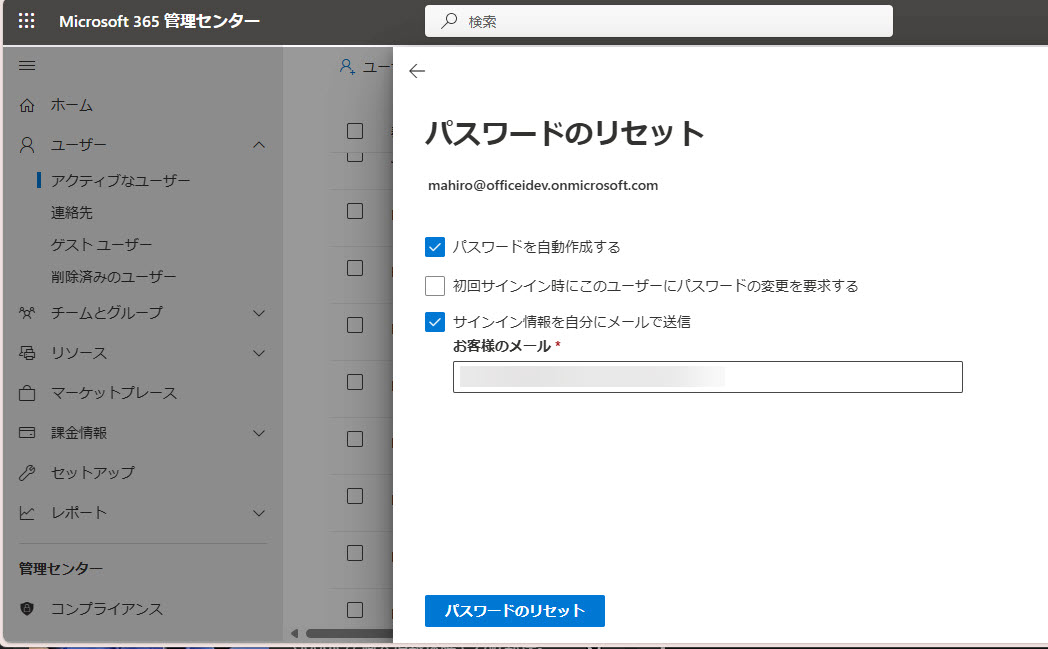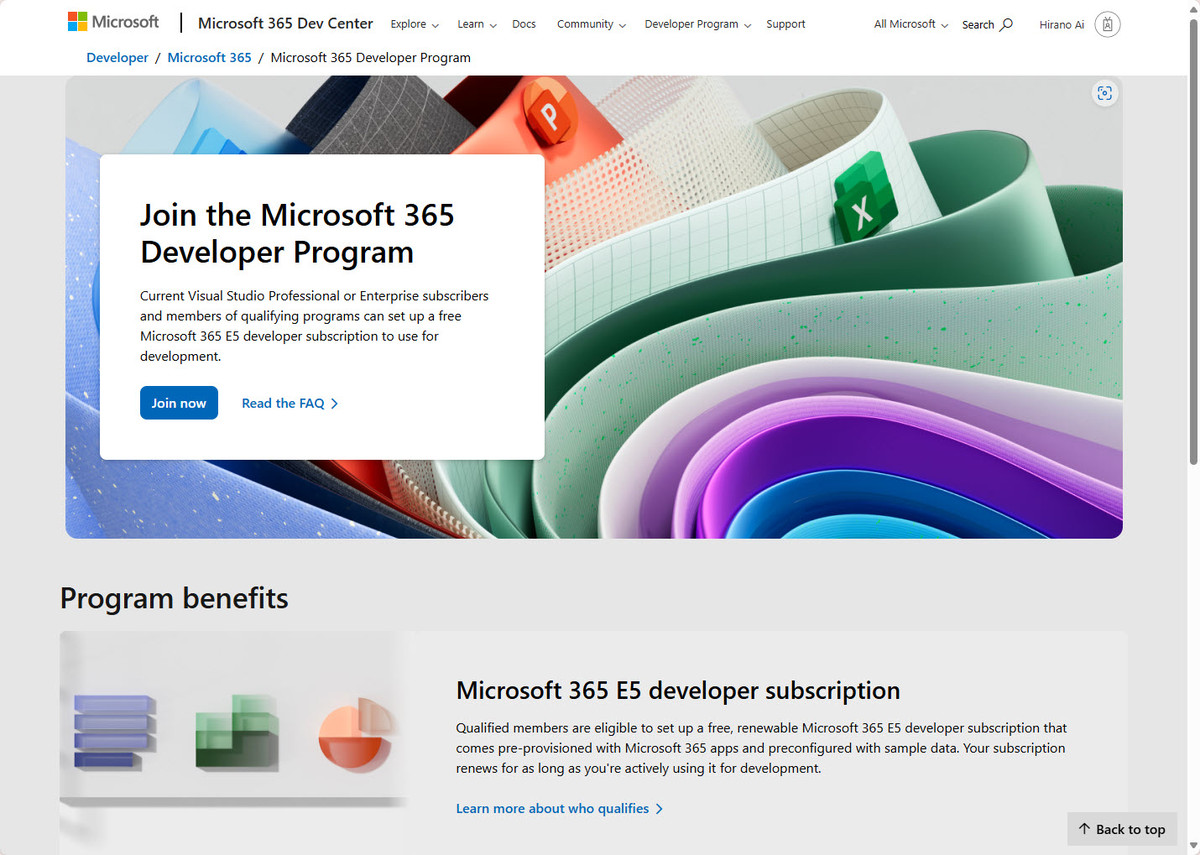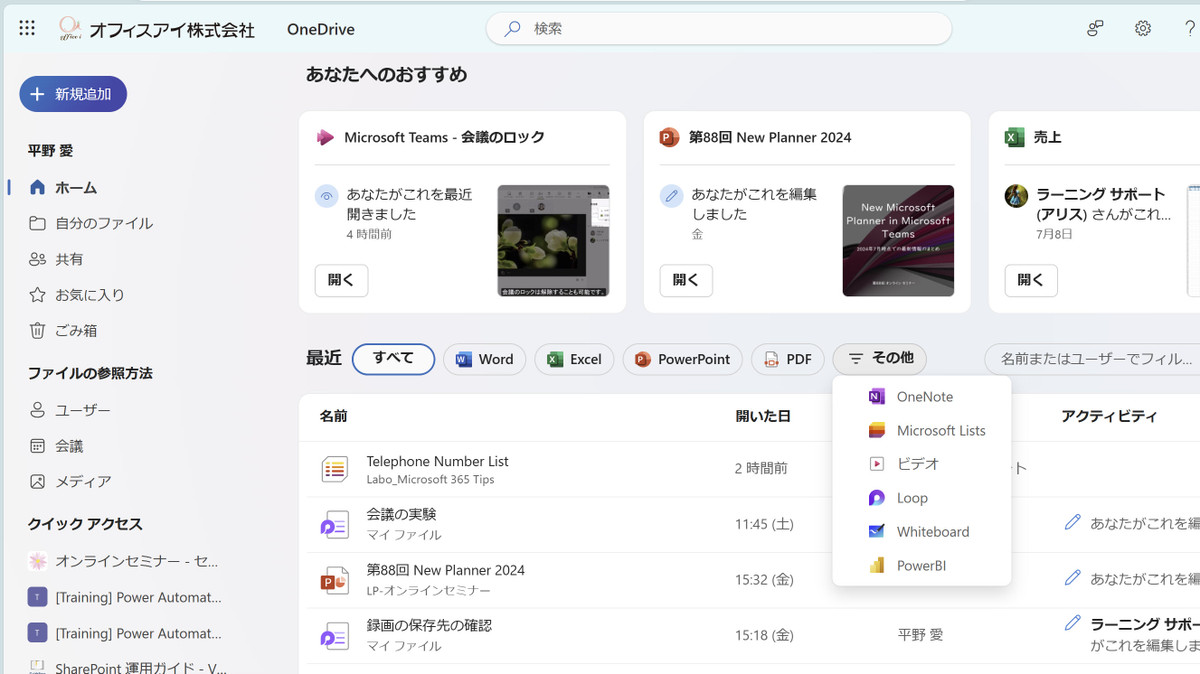タイトルにあるよう Microsoft 365 開発者プログラムのサブスクリプションへの参加条件が変更されています。
※2024年1月にアナウンスがあったため、すでにご存じの方も多いかもしれませんが、改めてブログに記録しておこうと思います。
Microsoft 365 開発者プログラムとは?
Microsoft 365 E5 Developer のサブスクリプションを取得することで、開発目的での Microsoft 365 に関するソリューション開発を支援するためのプログラムです。運用テナントとは別に取得し、開発者の裁量で管理設定などを行えるので、開発者にとっては運用環境における組織制約にとらわれずに開発を進められるメリットがあります。
Excel, Outlook, Word や PowerPoint などの Webアドイン、SharePoint, Teams, Microsoft Graph などを利用できます。
FAQにも書かれていますが、このサブスクリプションに含まれるものは次の通りです。
- Avatars for Teams
- Immersive spaces in Teams
- Microsoft Entra ID P1
- Microsoft Entra ID P2
- Azure Advanced Threat Protection
- Azure Information Protection Premium P1
- Azure Information Protection Premium P2
- Customer Lockbox
- Exchange Online (Plan 2)
- Flow for Office 365
- Information Protection for Office 365 - Premium
- Information Protection for Office 365 - Standard
- Microsoft Entra Rights
- Microsoft Azure Multi-Factor Authentication
- Microsoft Cloud App Security
- Microsoft Forms (Plan E5)
- Microsoft Intune
- Microsoft MyAnalytics (Full)
- Microsoft Planner
- Microsoft StaffHub
- Microsoft Stream for O365 E5 SKU
- Microsoft Teams
- Mobile Device Management for Office 365
- Microsoft Purview eDiscovery (Premium)
- Office 365 Advanced Security Management
- Office 365 Advanced Threat Protection (Plan 1)
- Office 365 Advanced Threat Protection (Plan 2)
- Office 365 Privileged Access Management
- Office 365 ProPlus
- Office Online
- Phone System
- Power BI Pro
- PowerApps for Office 365 Plan 3
- SharePoint Online (Plan 2)
- Skype for Business Online (Plan 2)
- Sway
- To-Do (Plan 3)
- Whiteboard (Plan 3)
- Yammer Enterprise
Power Automate に関しては含まれていない機能もありますし、Power BI に関しても Power BI Pro のライセンスのみが含まれており、Premium は含まれていません。というように大事なことが FAQ に多く書かれていますので利用予定の方は必ず確認しておくようにしておきましょう。
サブスクリプションの条件の変更
従来は Microsoft 365 開発者プログラムは誰でも無料でサインナップできるようになっていました。このことは下記の記事を見てもわかります。
Start your journey to becoming a Microsoft 365 developer - Microsoft 365 Developer Blog
SharePoint Framework 開発などでも自分専用のテナントを手軽に取得できるとあって、利用する方も多かったと思います。無償とはいえ、2019年4月以降、60~90日ごとに定期的に更新されるようになっており、その間に利用を続けていれば期限なく利用できますが、しばらく全くテナントを使っていないような場合は更新がされず、テナントが削除されることになります。ちなみに、取得できるのは1人1テナントです。※(訂正)電話番号で識別するので1電話番号につき1テナントになるということでした。
これが、現在、タイトルにある通り、このプログラムへの参加条件が変更されたことがアナウンスされました。元の記事は2024年1月25日付のものですが、2024年2月に内容の一部がアップデートされています。
Latest updates to the Microsoft 365 Developer Program
記事によれば、現時点ではMicrosoft 365 開発者サブスクリプションへのアクセスは、Visual Studio Enterprise の有効なサブスクリプションを持つ開発者または組織に限定されるとのこと。この場合は有効期限は Visual Studio サブスクリプションの有効期限に準ずることになるそうです。この条件を満たしていれば追加費用なくこのプログラムに参加できるとのこと。
また、次の Microsoft AI クラウドパートナープログラム参加者は開発者向けサブスクリプションへのアクセスを許可するリストに追加するために、Microsoft パートナーに問い合わせるように書かれてもいます(出典)。
- Azure Expert MSP
- Legacy Gold/Silver
- Managed Partners
- Microsoft Action Pack
- Partner Launch Benefits
- Partner Success Core Benefits
- Partner Success Expanded Benefits
- Solutions Partner
- Specialization Partner
- Premier or Unified Support plan members
このことは、Microsoft 365 Developer プログラムへのサインアップのページにも記載されるようになったようです。
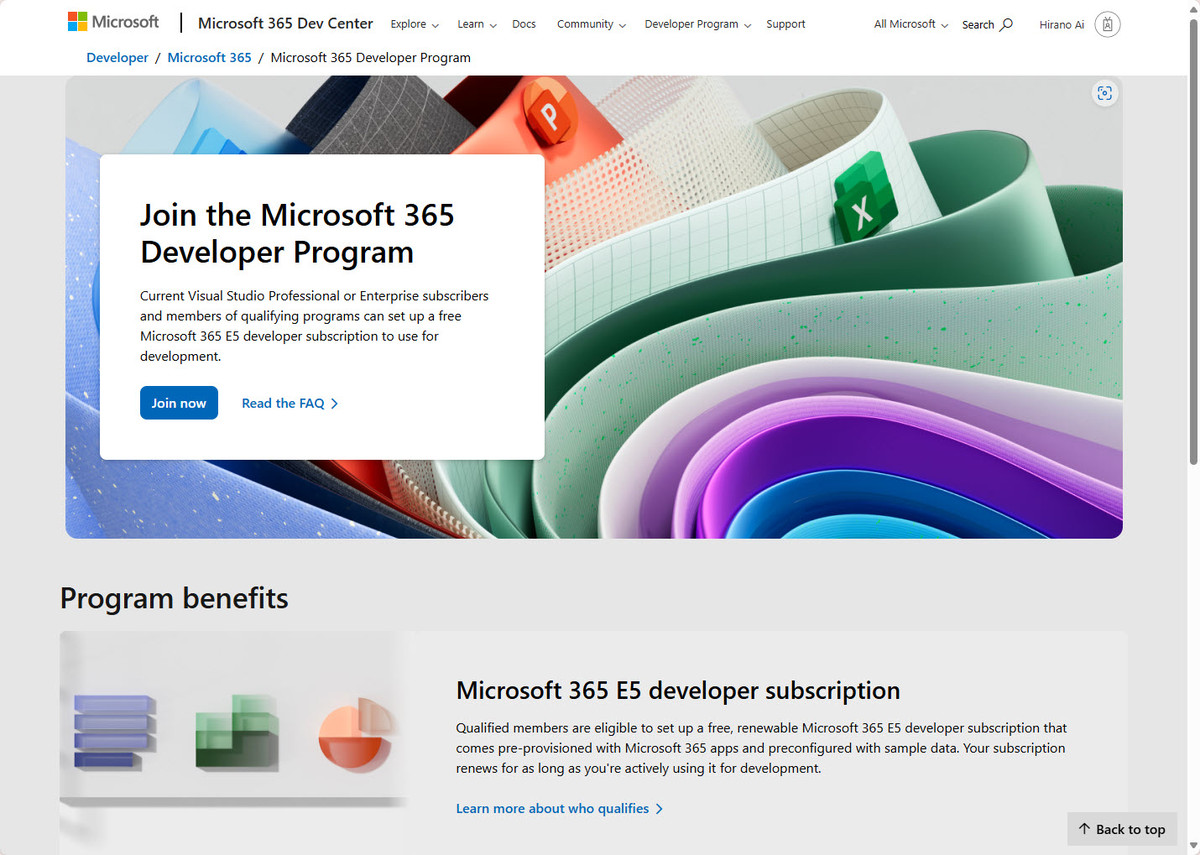
(追記) 要は、Visual Studio の当該サブスクリプションがなくても Developer プログラム参加資格を満たすアカウントであれば取得はできるということですね。で、この場合は60~90日のアクティビティベースの更新となる。
必要なサブスクリプションの詳細は先に挙げた FAQ に書かれているので確認してください。
サブスクリプションの資格がないならどうする?
冒頭に紹介したブログでは「サブスクリプションの資格がなければ、別途シングルライセンスの Microsoft 365 プランを購入し、開発用に構成する必要があります。この場合はアドオンとして Copilot のライセンスも購入できます。」といった旨で書かれています。
ということで、買いましょう、だそうです。
すでに持っているけれどどうなる?
ただし、すでにサブスクリプションを持っているメンバーはこの変更は受けません。従来通り60~90日間のアクティビティに従って更新が許可されるかどうか決まるようです。
以上、備忘録でした。